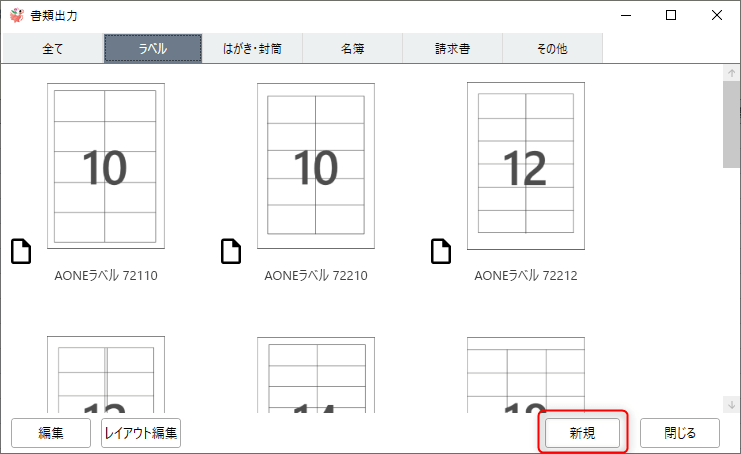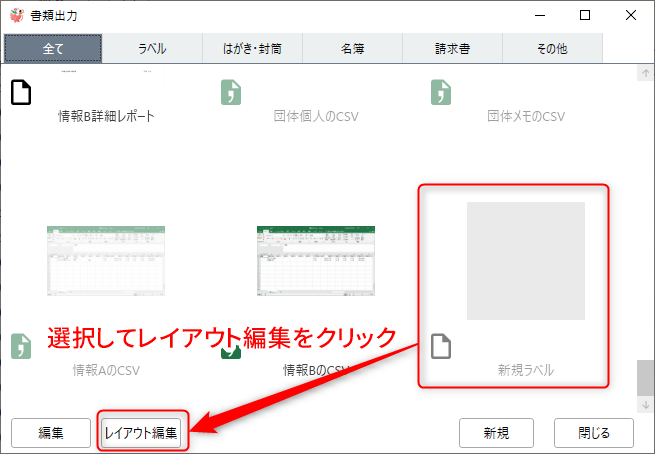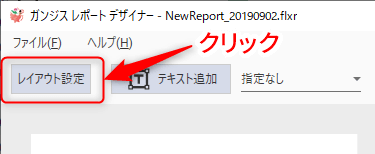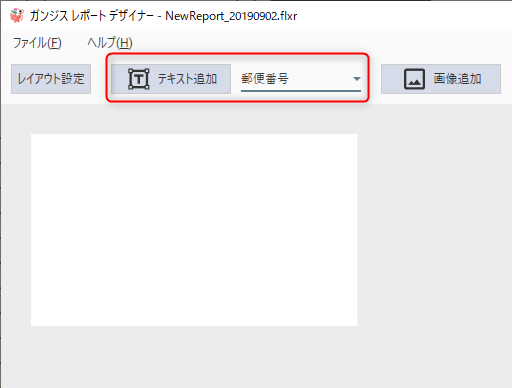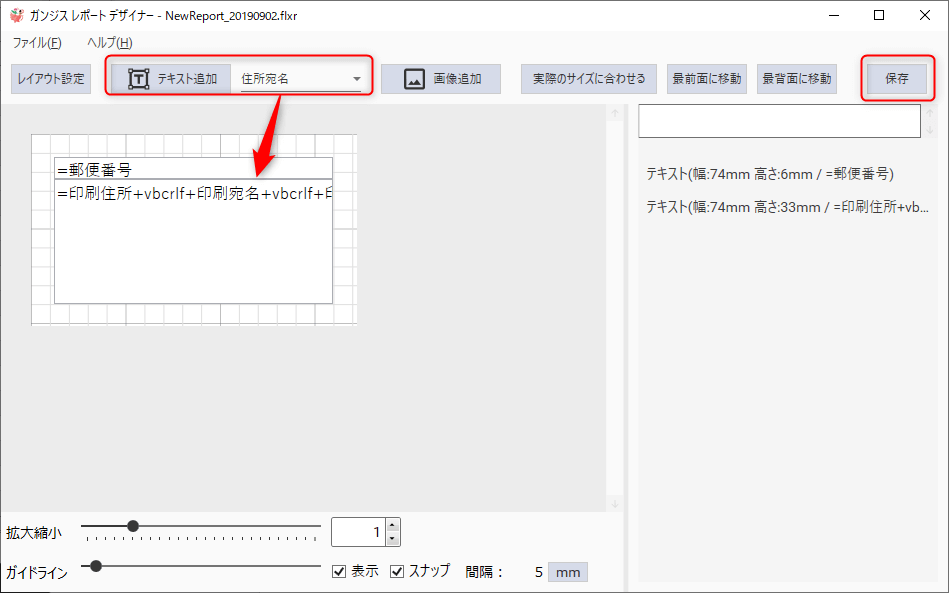![]()
自由にラベルのレイアウトを作成する方法です。
書類出力
書類出力画面で、新規をクリックします。
書類設定
書類設定画面が自動的に開きます。あるいは、書類設定で作成された、新規アイコンを選択して、編集をクリックして開きます。(右クリックからでも可)
- 名前を入力します。
- 種類は、ラベル
- データ元は、団体リスト
にします。
レイアウト設定
書類設定で作成された、新規アイコンを選択して、レイアウト編集をクリックします。(右クリックからでも可)
ガンジスレポートデザイナーが開いたら、レイアウト設定を表示します。
ラベルのサイズを確認して、レイアウト設定にその数値を入力します。
- 用紙 縦向きにします。用紙サイズは、ラベルのサイズと一致させます。
- 段落 コラムレイアウトはラベル、コラム数は、ラベルが2列なら、2とします。
- 余白 ラベルの上下左右の余白を一致させます。
- セクション ラベルの一片のサイズにします。
もし、実際の印刷で最後のページが空白になる場合は、下マージンを1mm減らすと良いです。
反映をクリックして、閉じます。
レポートデザイナーのメイン画面
郵便番号と、住所宛名を、テキスト追加します。
テキストボックスのサイズやフォントサイズを調整して、保存をクリックして閉じます。